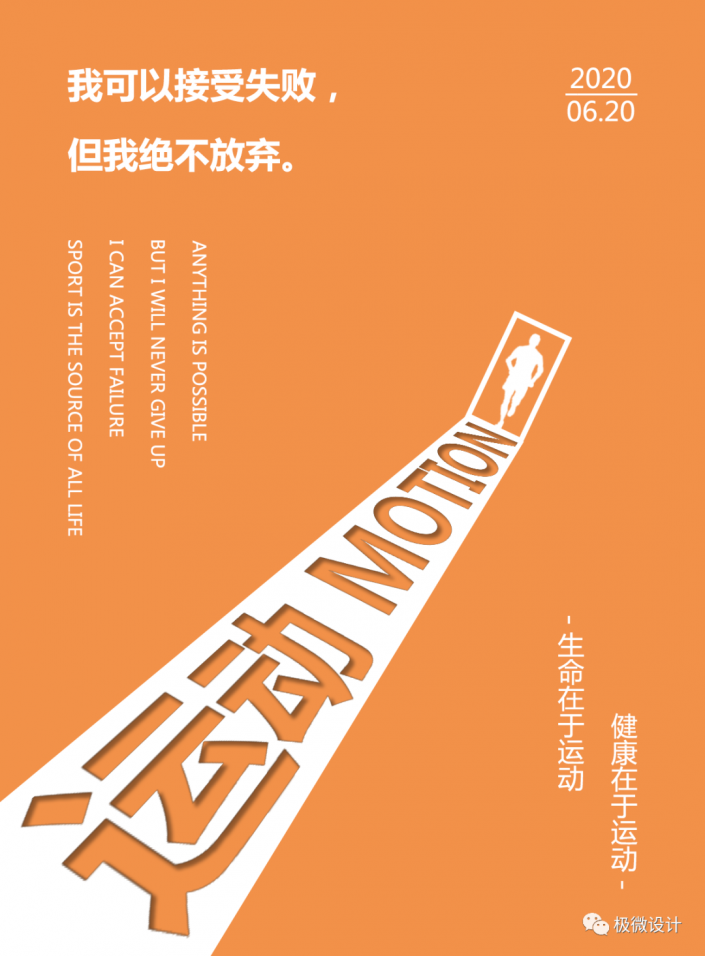Photoshop制作立体感的创意文字海报


第十步:
把这个“图层 2”图层的图层顺序拖移动到“椭圆 1 拷贝 4”图层的下面;接着在“图层 2”图层的上面,按Shift+Ctrl+N新建一个图层,就得到“图层 3”图层;然后在“图层 3”图层,按G使用渐变工具,选择‘黑色到透明’渐变,选择‘线性渐变’功能,在各个细长矩形选区内拉出一个渐变,好了后,按Ctrl+D取消选择;再把不透明度改成‘50%’,即可形成渐变阴影细长矩形条带效果








第十一步:
重复刚才的步骤,在椭圆框形状的下半条带部分也制作渐变阴影细长矩形条带效果

第十二步:
在“椭圆 1 拷贝 4”图层,按M使用矩形选框工具,框选出椭圆框形状的四分之一部分;接着按Ctrl+J复制拷贝一下四分之一的椭圆框形状,就得到“图层 6”图层;然后在“图层 6”图层,按Ctrl+T,调整一下复制拷贝的四分之一椭圆框形状的方向和位置至左上角